نحوه حذف ایمیل در جیمیل برای پاکسازی صندوق ورودی
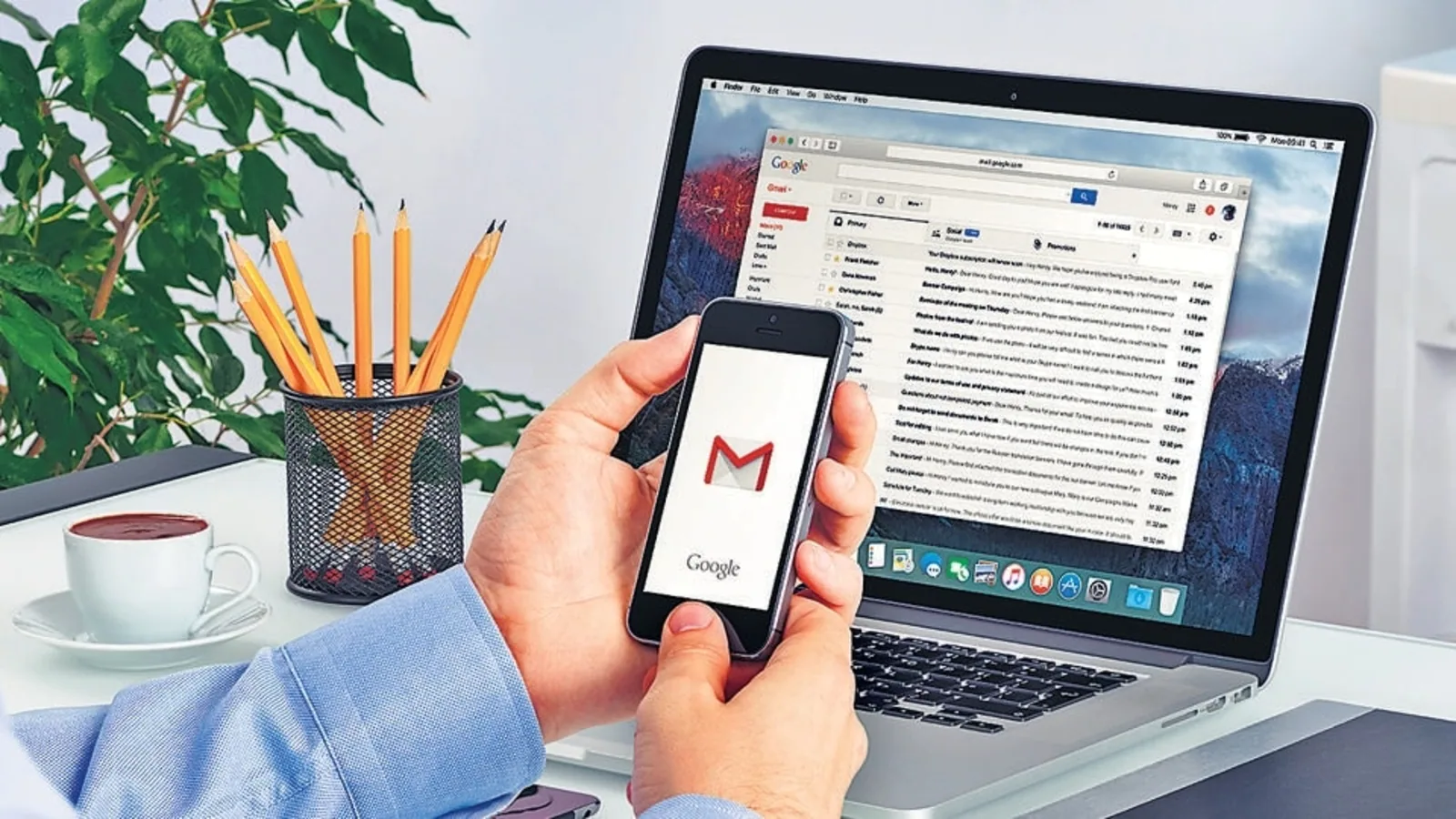
تقریباً همه ما هزاران ایمیل حذف نشده در جیمیل داریم که فضای ذخیره سازی رایگان ارائه شده توسط Google را پر می کند. غول جستجو تنها در مجموع 15 گیگابایت فضای رایگان برای همه حسابهای Google، از جمله Gmail، Drive، Photos و موارد دیگر ارائه میکند. اگرچه یک ایمیل واحد فضای زیادی را اشغال نمی کند، اما با هم می توانند. در واقع، پس از تعداد مشخصی ایمیل، گوگل شروع به ارسال ایمیل هایی برای شما می کند که برای حذف ایمیل ها یا خرید فضای ذخیره سازی نیاز دارید. بنابراین، باید ایمیل هایی را که برای صرفه جویی در فضا مفید نیستند، حذف کنید. توجه داشته باشید که پس از پر شدن فضای ذخیره سازی ابری رایگان، کاربران باید پرداخت کنند ₹1100 در سال برای 100 گیگابایت. بنابراین اگر نمیخواهید پولی بپردازید، به حذف ایمیلها در جیمیل ادامه دهید تا صندوق ورودی خود را تمیز کنید.
نه تنها ایمیل های ناخواسته در جیمیل، بلکه عکس ها و ویدیوهای ناخواسته را نیز حذف می کند. حتی خود جیمیل دارای ویژگی است که به طور خودکار ایمیل هایی را که نمی خواهید نگه دارید حذف می کند. اما باید فیلترهایی را برای ویژگی حذف خودکار جیمیل تنظیم کنید تا صندوق ورودی خود را تمیز نگه دارید.
نحوه حذف ایمیل قدیمی در جیمیل
حذف ایمیل های قدیمی یک کار دستی است زیرا باید ایمیل ها را یکی یکی انتخاب کنید. با این حال، به راحتی می توانید با تنظیم یک فیلتر، اکثر ایمیل ها را به یکباره حذف کنید. فقط باید نام یا آدرس ایمیل را در نوار جستجو وارد کنید و برگه “همه” را در بالا انتخاب کنید و روی نماد حذف کلیک کنید. با این کار صدها ایمیل به طور همزمان حذف می شود.
نحوه حذف ایمیل های بزرگ
|
زمان |
ابزار |
مواد مصرفی |
|
20 دقیقه |
جیمیل خود را باز کنید و has:attachment large:10M را در نوار جستجو تایپ کنید.
همه نامه های بزرگتر از 10 مگابایت در صندوق پستی ظاهر می شوند.
همه آن ایمیلها را انتخاب کنید و علامت آنهایی را که مهم هستند یا نمیخواهید حذف شوند، بردارید.
حالا روی دکمه حذف ضربه بزنید و به پوشه Trash بروید، روی دکمه خالی کردن سطل زباله ضربه بزنید. و بس!